Jednou z výhod majiteľa Macu je, že chyby sú vzácnosťou. Najmä chyby, ktoré menia použiteľnosť vášho počítača. Ale po poslednom kole aktualizácií macOS od Apple som zažil jednu z najhorších chýb, akú som kedy mal, keď som vlastnil Mac: Zahmlený displej Macu.
Obrazovka môjho Macu sa zdala zakalená a čudná a jediný spôsob, ako to zastaviť, bolo reštartovať Mac. Ale naozaj, len pár minút po reštartovaní môjho Macu by sa opäť vrátilo, že bude vyzerať zahmlene.
To mi povedalo, že problém musí súvisieť so softvérom, nie s hardvérom, a tak som našiel riešenie tohto problému na internete. Nikde som však nenašiel pomoc. Nakoniec som prišiel na to, ako problém vyriešiť, a spoločnosť Apple o niekoľko dní neskôr prišla s aktualizáciou, ktorá problém odstránila.
V tomto príspevku sa podelím o opravu zahmleného displeja Mac, dostanem sa k tomu, prečo sa to deje, a tiež preskúmam niektoré súvisiace problémy, s ktorými sa môžete stretnúť.
Pustime sa do toho!
Obsah
- Čo je to zahmlený displej Macu?
- Ako opraviť zahmlený displej Macu
-
Čo spôsobuje vyblednutý displej Macu?
- Zahmlený displej Macu je bežná chyba MacOS
- Zahmlený je iba stred displeja Macu – čo mám robiť?
- Mám okolo okrajov obrazovky Macu zahmlenú vinetu?
- Rozlíšenie môjho Macu je rozmazané?
-
V budúcnosti si dávajte pozor na zahmlený displej Macu
- Súvisiace príspevky:
Čo je to zahmlený displej Macu?
Po prvé, čo myslím pod „zahmleným displejom Macu“? Snažil som sa to odfotiť, aby ste mali predstavu, čo tým myslím, ale nepodarilo sa mi to správne zachytiť. A povaha chyby znamenala, že sa nezobrazí na snímkach obrazovky, rovnako ako keď zapnete nočný posun pred vytvorením snímky obrazovky, vaša snímka nebude oranžová.
Môj konkrétny prípad zahmleného displeja Macu vyzeral, ako keby bol na obrazovke môjho Macu prekrytý biely filter. Išlo o softvérový problém, pretože samotná obrazovka sa nezdala byť poškodená. Len to vyzeralo, že polopriehľadný biely filter (ako oranžový filter Night Shift) vymýva displej môjho Macu.
Nezmenilo sa tým rozlíšenie môjho Macu, veci nevyzerali rozmazane ani sa nelíšili farby. Jedna oblasť obrazovky môjho Macu nebola bielejšia ako druhá; bolo to jednotné. A čím viac problém napreduje bez toho, aby som reštartoval môj Mac, tým bol môj Mac displej viac biely a vyblednutý.
Ďalšie problémy môžu pripomínať popis zahmleného displeja Macu, ktorému sa stručne venujem v druhej polovici tohto článku. Ale nateraz sa zameriame na problém, ktorý som práve opísal.
Ako opraviť zahmlený displej Macu
Nakoniec sa mi podarilo zistiť, že zdrojom problému bola funkcia automatického jasu Macu. Táto funkcia automaticky upraví úroveň jasu vášho Macu v závislosti od toho, aký jasný je priestor, v ktorom sa nachádzate.
Aby som tento problém „opravil“, všetko, čo som urobil, bolo vypnúť túto funkciu. Ak to chcete urobiť, otvorte Systémové preferencie, kliknite Displej, potom zrušte začiarknutie Automaticky upravte jas:
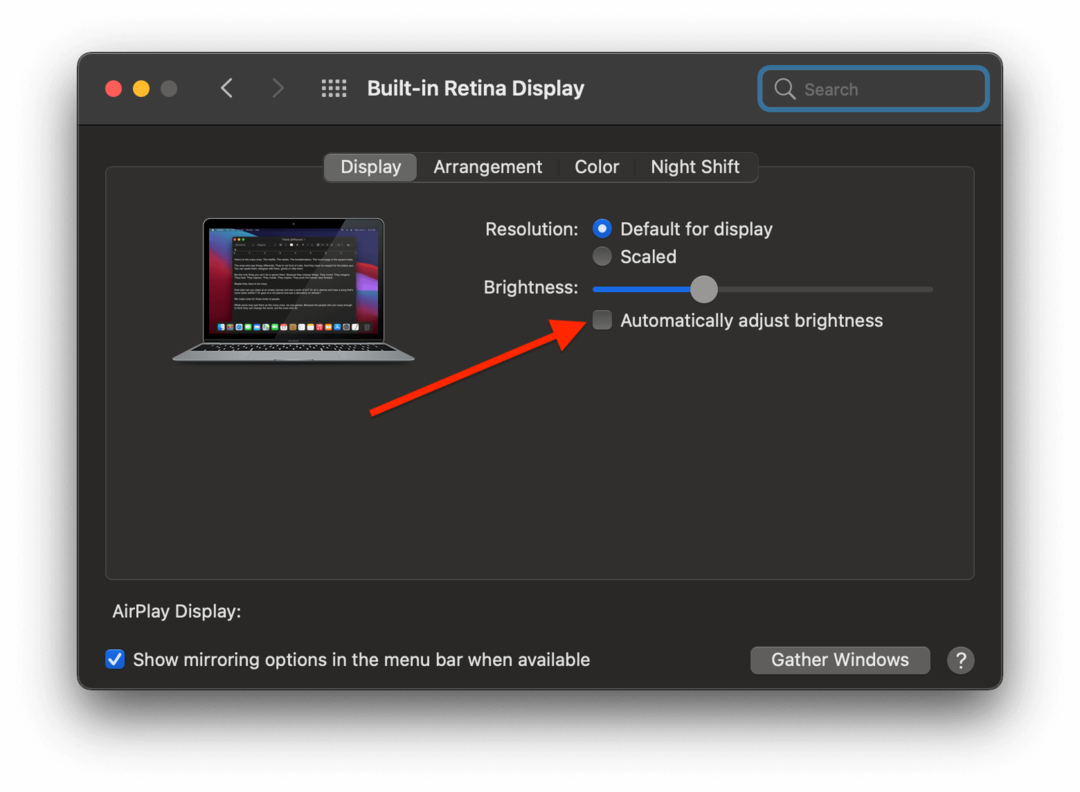
To znamená, že budete musieť manuálne upraviť jas vášho Macu. Ak toto políčko znova zaškrtnete, vymytý chrobák sa okamžite znova ujme. Ale pokiaľ máte toto políčko nezačiarknuté, vaše problémy so zahmleným displejom Macu by sa mali držať na uzde.
A je to!
Čo spôsobuje vyblednutý displej Macu?
Tu len hádam, ale myslím, že mám celkom dobrú predstavu o tom, čo sa s touto chybou stalo.
Keď som experimentoval so svojím Macom, aby som zistil, čo spôsobuje zahmlený displej Macu, všimol som si to položenie palca na fotoaparát môjho MacBooku a jeho následné vybratie by spôsobilo umytie displeja von. Čím viac som tento proces opakoval, tým zahmlenejší by môj Mac vyzeral.
To je to, čo ma pôvodne priviedlo k myšlienke vypnúť Automaticky upravte jas nastavenie, ktoré problém okamžite vyriešilo.
A to ma priviedlo k záveru, ku ktorému som teraz dospel. Domnievam sa, že príčina tejto chyby súvisí s tým, ako funguje funkcia automatického jasu.
Funkcia automatického jasu na Macu sa snaží prispôsobiť farebnej teplote vášho prostredia. Ak je okolo vás veľa modrého svetla, vyzerá to modrejšie. Ak je okolo vás veľa teplého svetla, vyzerá to oranžovejšie.
Ďalšou zložkou tejto korekcie farieb je gama. Toto ovláda, ako svieti váš displej. Čím vyššia je vaša gama, tým tmavšie tiene sa objavia. Čím nižšia je vaša gama, tým viac vyblednutý a „zahmlenejší“ displej vášho Macu vyzerá. V závislosti od okolitého svetla váš Mac upraví gama displeja.
Vezmite svoj iPhone, zapnite jeho baterku a podržte baterku priamo pri fotoaparáte na vašom Macu pomocou Automaticky upravte jas nastavenie povolené. Všimnete si, že vaša obrazovka nie je len jasnejšia, ale aj belšia. Je to preto, že sa snaží vyrovnať jasu baterky.
Takže! Myslím, že táto chyba bola spôsobená nastavením gama funkcie automatického jasu, ktoré zvyšuje jas obrazovky, ale nikdy ho neznižuje. Chyba spôsobila, že vaša obrazovka sa môže len viac umyť; posúvač by sa už nikdy nevrátil dole.
Zahmlený displej Macu je bežná chyba MacOS
Pri hľadaní tohto príspevku som zistil, že ide o celkom bežnú chybu, ktorá sa objavuje na počítačoch Mac. Našiel som o tom príspevky na fóre už v roku 2012 a až koncom roka 2020. Napriek niekoľkým príspevkom, ktoré sa zaoberali riešením tohto problému, sa zdá, že z akéhokoľvek dôvodu sa funkcia automatického jasu na počítačoch Mac môže týmto spôsobom veľmi ľahko vyskytovať.
Aby sme boli spravodliví, Apple problém rýchlo vyriešil. Do týždňa Apple vydal novú aktualizáciu pre macOS, ktorá problém vyriešila (ako aj vylepšené zabezpečenie macOS). Takže aj keď boli správy o tomto probléme slabé, Apple to zachytil a opravil.
Každopádne, to je všetko, čo o tomto probléme viem. Ak o tom náhodou viete niečo viac alebo máte lepšiu teóriu ako ja, dajte mi prosím vedieť do komentárov!
Zahmlený je iba stred displeja Macu – čo mám robiť?
Pri výskume tohto príspevku som narazil na podobné problémy, s ktorými sa stretávajú používatelia počítačov Mac. Tieto problémy by sa dali opísať aj ako zahmlený displej Macu, takže v snahe pomôcť každému, kto číta tento príspevok, som sa rozhodol poskytnúť rýchlu pomoc a prehľad o týchto problémoch.
Po prvé, jeden problém, s ktorým sa môžu používatelia počítačov Mac stretnúť, je obrazovka Mac, ktorá sa zobrazuje zahmlene iba v strede obrazovky. Ako keby bol uprostred obrazovky vášho Macu oblak.
Na rozdiel od softvérového problému, ktorý sme riešili v prvej polovici tohto príspevku, je tento problém hardvérovým problémom. Malo by byť celkom zrejmé, že vaša skutočná obrazovka je zahmlená a nie iba zobrazený obrázok.
Tento problém môže mať niekoľko rôznych príčin. Je možné, že vaša obrazovka je stará, že sa do nej nejako dostala vlhkosť alebo že ste narazili na nejaký nejasný problém, ktorý si vyžaduje výmenu obrazovky Macu.
V každom prípade je to znamenie, že by ste mali vziať svoj Mac k odborníkom. Najlepšou voľbou je naplánovať si stretnutie s miestnym, autorizovaným servisom alebo najbližším Apple Store. Niektorí online ľudia odporúčajú odstrániť obrazovku vášho Macu, čo môžete vyskúšať, ak sa cítite istí. Toto však nie je oprava, ktorú by mal vykonať priemerný používateľ (vrátane mňa). Takže zahryznite sa a odošlite svoj Mac profesionálnemu opravárovi.
Mám okolo okrajov obrazovky Macu zahmlenú vinetu?
Ďalším problémom, na ktorý som narazil online, boli používatelia, ktorých Mac okolo okrajov mal vinetu bielej farby. Na rozdiel od iných príčin zahmleného displeja Mac, tento problém spôsobuje, že okraje vyzerajú úplne biele, nielen zakalené. Tento problém sa vo všeobecnosti týka polpalcovej oblasti po obvode vášho displeja.
Z toho, čo môžem povedať, je tento problém vo všeobecnosti spojený s prehrievaním. Tu je opäť rada, aby ste svoje zariadenie priniesli odborníkom. S najväčšou pravdepodobnosťou to bude vyžadovať výmenu displeja Mac. Zobrať Mac do obchodu Apple Store alebo do autorizovaného servisu je správna cesta.
Rozlíšenie môjho Macu je rozmazané?
Menej závažným problémom, ktorý môže spôsobiť zahmlený displej Macu, je rozmazané rozlíšenie. V tomto prípade sa váš Mac nebude javiť tak zakalený, ako rozmazaný, ako keby bola obrazovka rozostrená.
Prvou opravou je skontrolovať aktuálne rozlíšenie vášho Macu. Otvorené Systémové preferencie a kliknite Displeje.
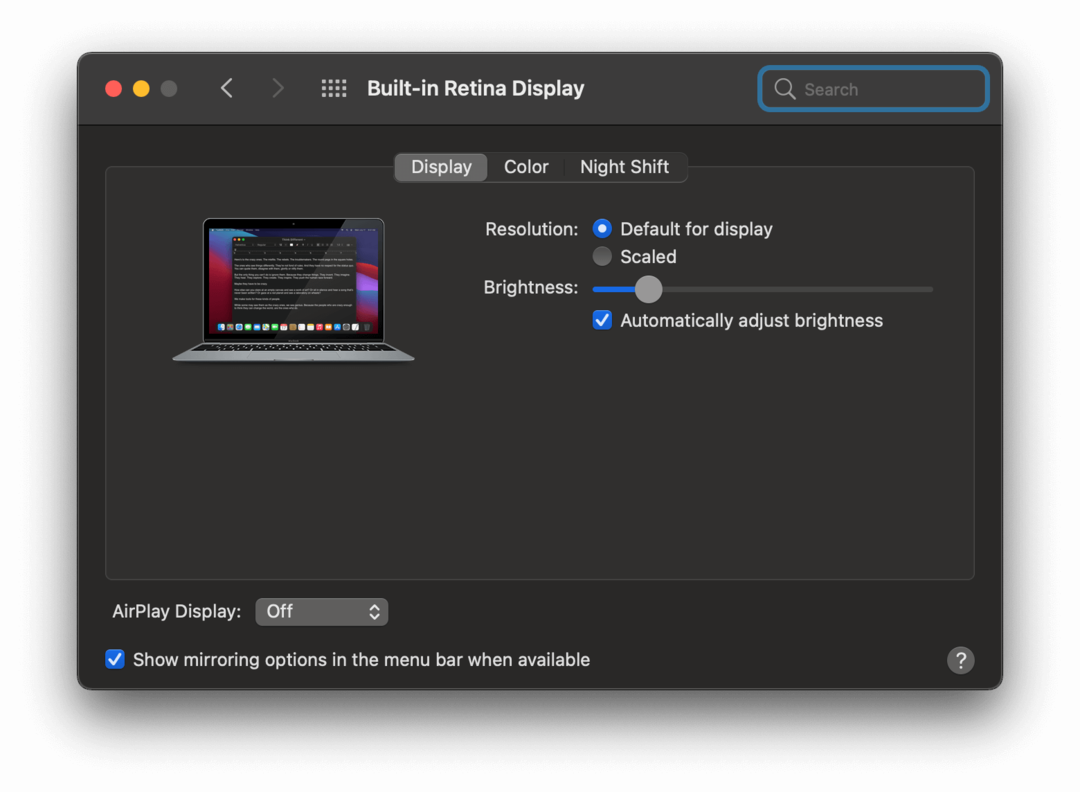
Vedľa Rozhodnutie: časti, budete mať vybratú jednu z dvoch možností:
- Predvolené pre zobrazenie
- Zmenšené
Pre väčšinu používateľov Predvolené pre zobrazenie je možnosť, ktorú chcete vybrať. Ak váš Mac vyzerá rozmazane a táto možnosť nie je vybratá, pokračujte a vyberte ju.
Na druhej strane, ak je váš Mac rozmazaný a Predvolené pre zobrazenie je vybratá, potom možno budete chcieť skúsiť vybrať z Zmenšené možnosti. Pokračujte a vyberte si mierku a preklikajte sa možnosťami, ktoré sa zobrazia.
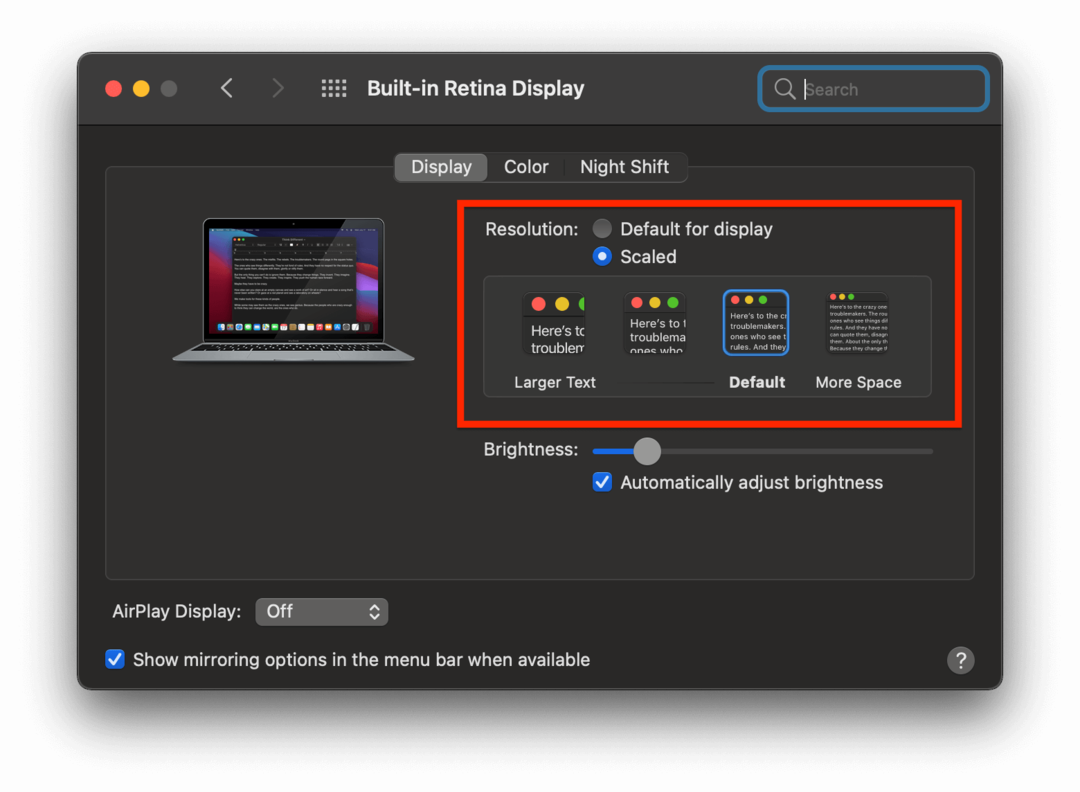
Ďalším dôvodom, prečo môže váš Mac vyzerať rozmazane, je nesprávne nastavené vyhladzovanie písma. V macOS Big Sur je jediný spôsob, ako upraviť vyhladzovanie písma, v aplikácii terminálu. Stlačte tlačidlo cmd + medzerník, napíšte „Terminál“ a stlačte vrátiť.
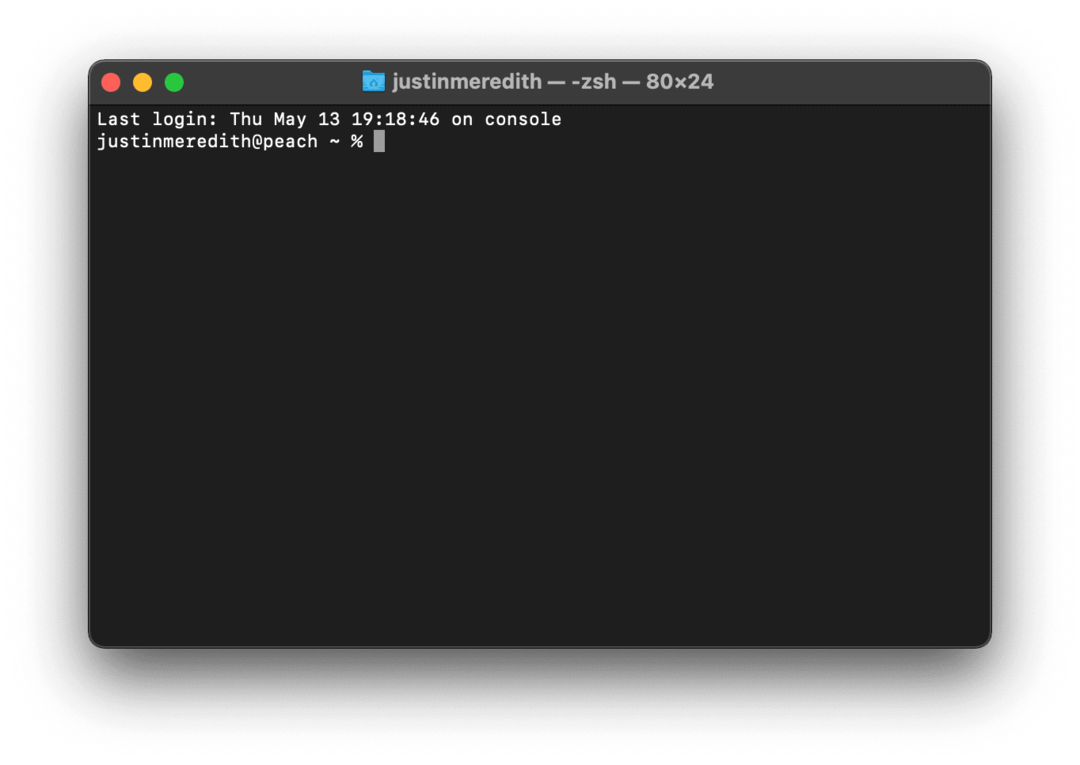
Potom zadajte predvolené hodnoty -currentHost write -g AppleFontSmoothing -int 0 do terminálu a stlačte vrátiť.
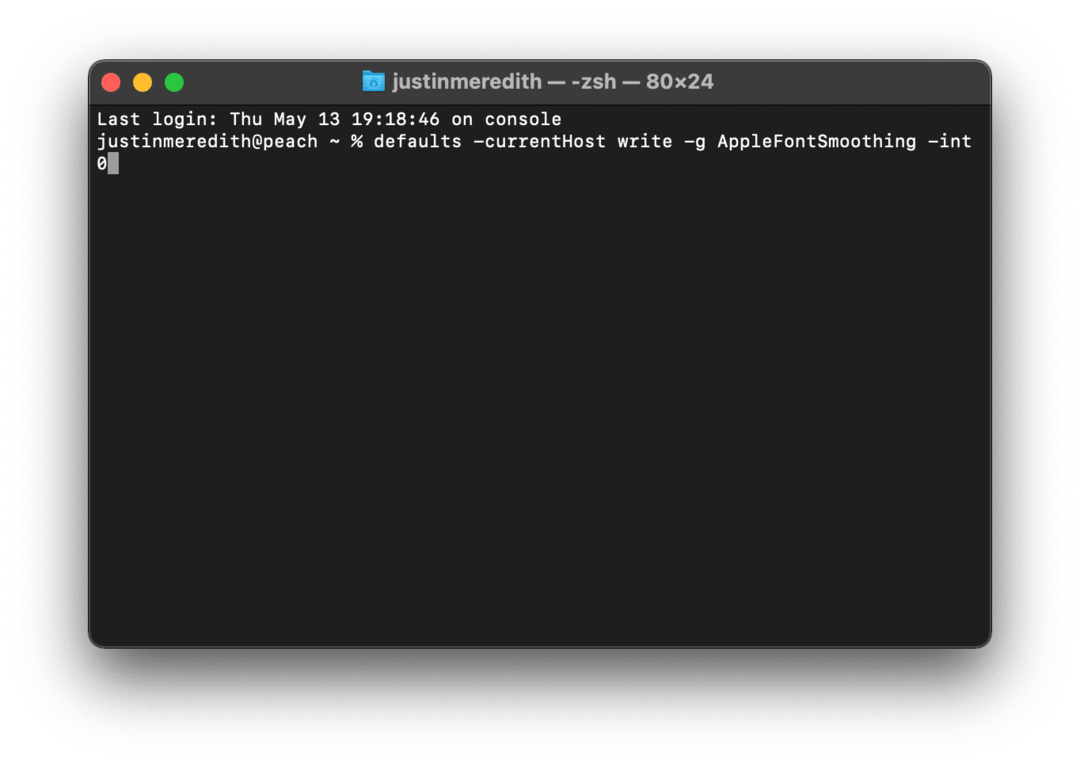
Tým sa zakáže vyhladzovanie písma na vašom Macu. Reštartujte svoj Mac, aby sa to prejavilo.
Vyhladzovanie písma môžete naďalej upravovať zmenou „0” na konci príkazu s a 1, 2, alebo 3. 0 znamená žiadne vyhladzovanie písma, 1 je ľahké vyhladenie písma, 2 je stredné vyhladzovanie písma (predvolené na Macu) a 3 je ťažké vyhladzovanie písma.
Ak sa vám táto zmena nepáči a chcete sa vrátiť tam, kde bol váš Mac predtým, vymeňte ho 0 v príkaze s a 2 a reštartujte svoj Mac.
V budúcnosti si dávajte pozor na zahmlený displej Macu
Ako už bolo spomenuté, zahmlený displej Macu je celkom bežným problémom. Dúfajme, že tipy v tomto príspevku vám pomôžu vyriešiť problém doma alebo vás povzbudia, aby ste svoj Mac priniesli na opravu. Prinajmenšom je dôležité vedieť, že ide o problém a nie ste sami.
Ak chcete získať ďalšie tipy, triky a rady týkajúce sa všetkého, čo sa týka Apple, nezabudnite pozrite si zvyšok blogu tu na AppleToolBox.